Parfois, cela nous laisse nous demander comment mon réseau fonctionne sur mon Mac, surtout si vous téléchargez un fichier volumineux qui prend trop de temps. Vous voudrez peut-être utiliser un moniteur de bande passante réseau Mac pour voir ses progrès et comment évolue-t-il de temps en temps. En vérifiant la bande passante du réseau sur votre Mac, cela vous aide à identifier si c'est votre réseau qui cause des retards dans votre vitesse de téléchargement ou de téléchargement ou s'il peut s'agir de votre Mac lui-même.
Nous avons quelques options pour vous permettre de le faire, cela peut être directement sur votre Mac, le vérifier en ligne ou utiliser un logiciel tiers pour afficher la bande passante de votre réseau. Nous avons également inclus quelques conseils sur la façon dont vous pourriez améliorez votre réseau bande passante sur votre Mac.
Contenus : Partie 1. Qu'est-ce que la bande passante réseau sur MacPartie 2. Comment surveiller la bande passante du réseau sur mon Mac?Partie 3. Vérification de la bande passante du réseau à l'aide du moniteur d'activitéPartie 4. Conclusion
Partie 1. Qu'est-ce que la bande passante réseau sur Mac
Nous allons vous donner un peu d'informations sur la bande passante du réseau, elle n'est pas disponible pour les utilisateurs de Mac. C'est un terme qui est utilisé pour déterminer la quantité de connexion que votre réseau vous est fournie. Vous pouvez vous connecter à de nombreux réseaux tels que le Wi-Fi public, le point d'accès mobile ou votre fournisseur d'accès Internet à la maison. Il est utilisé comme une mesure de votre connexion et il est mesuré par piqûres, normalement il est mesuré par MBPS ou mégaoctets par seconde.
Il mesure la quantité de transfert du réseau vers votre ordinateur, donc plus le MBPS est élevé, plus votre connexion est rapide et solide. Si votre réseau donne un faible nombre, il est possible que vous conduisiez à une déconnexion du réseau ou à des performances extrêmement lentes de votre Mac.
Facteurs qui affectent la bande passante du réseau
Nous avons répertorié certains des coupables expliquant pourquoi vous avez une mauvaise connexion ou pourriez réduire la bande passante de votre réseau sur votre Mac.
Nombre d'utilisateurs
Moins il y a d'utilisateurs connectés à un réseau, mieux c'est, car un réseau n'a que sa bande passante et la quantité de réseau qu'il peut distribuer est limitée. Par exemple, vous êtes dans un café, et vous êtes connecté à leur réseau, en même temps il y a aussi vingt autres utilisateurs connectés, il divise son offre à tous les utilisateurs actifs. Les utilisateurs les plus actifs sont le plus petit nombre d'octets qui seront transférés vers votre appareil.
Plusieurs applications / logiciels sont en cours d'exécution
Tout comme plus le nombre d'utilisateurs connectés à un réseau est élevé, plus la bande passante de votre réseau sera lente. Disons que sur ce café, il y a peu d'utilisateurs connectés à leur réseau, mais votre Mac a plusieurs applications ouvertes qui pourraient consommer toute la bande passante réseau fournie par le café. Traitez vos applications en cours d'exécution et ouvertes comme les utilisateurs et votre Mac est le réseau, les octets sont également distribués à vos applications.
Extensions de navigateur / modules complémentaires
Les extensions et modules complémentaires sont conçus pour améliorer l'expérience de navigation de l'utilisateur, mais comme il fonctionne si intelligemment, il s'exécute en arrière-plan chaque fois que vous ouvrez un navigateur et que vous utilisez une partie de la bande passante de votre réseau.
Stockage presque complet
Lorsque le stockage / RAM ou la mémoire à accès aléatoire de votre Mac est presque plein, cela peut affecter l'ensemble du système ou les performances de votre Mac. Même si vous disposez d'une énorme quantité de bande passante de votre réseau, cela pourrait ralentir vos téléchargements ou votre expérience de navigation en raison du manque de place pour que le réseau circule sur votre Mac.
Partie 2. Comment surveiller la bande passante du réseau sur mon Mac?
Puisque nous avons partagé avec vous ce qu'est une bande passante réseau et également les facteurs qui peuvent affecter la bande passante de votre réseau, vous pouvez utiliser iMyMac PowerMyMac comme moniteur de bande passante réseau Mac. Non seulement cela pourrait vous aider à superviser la bande passante réseau de votre Mac, mais également vous aider à éliminer certains facteurs qui pourraient affecter sa distribution:
- Cela pourrait également vous aider à arrêter / supprimer les applications ou les logiciels qui s'exécutent en arrière-plan pour améliorer la distribution des octets directement sur ce sur quoi vous travaillez.
- Suppression d'extensions et de modules complémentaires simplifiée par PowerMyMac, car il peut les supprimer sur tous vos navigateurs en même temps
- Stockage gratuit sur votre Mac pour optimiser les performances de votre Mac et faire de la place pour plus de bande passante réseau
- Vérifiez l'état de santé et vérifiez la bande passante de votre réseau en temps réel
Pour utiliser PowerMyMac, suivez les étapes ci-dessous.
- Lancez n'importe quel navigateur> Allez à imymac.com > Sélectionnez PowerMyMac> Cliquez sur Téléchargement gratuit
- Installez l'application> Une fois terminé, ouvrez l'application, vous verrez l'état de votre système
- Vous verrez sur le côté droit de la fenêtre l'icône Réseau et il vous montrera la vitesse de téléchargement et de téléchargement de votre Mac en temps réel
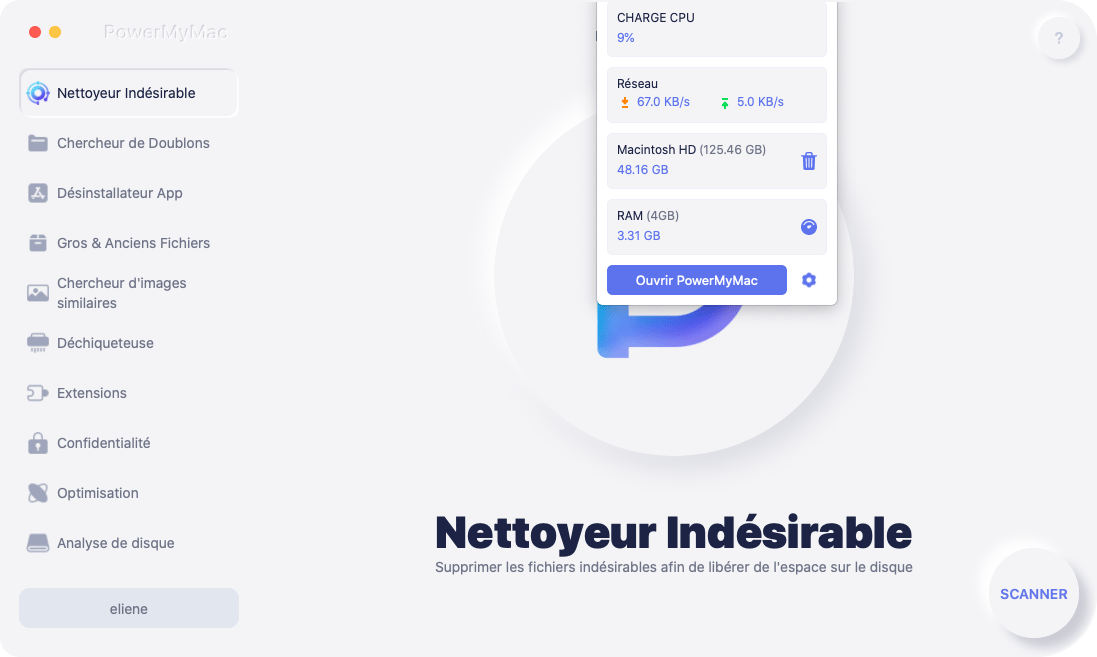
Vous pouvez également explorer les catégories sur le côté gauche de l'écran sur les autres choses que PowerMyMac peut faire sur votre Mac, pas seulement pour surveiller la bande passante du réseau de votre Mac.
Partie 3. Vérification de la bande passante du réseau à l'aide du moniteur d'activité
Activity Monitor est un moniteur de bande passante réseau utile pour Mac. Vous pouvez aller directement sur le moniteur d'activité de votre Mac pour le vérifier, cependant, vous devrez peut-être faire des calculs manuels ou une auto-analyse pour identifier les bons chiffres.
- LaunchApplications> Accédez aux utilitaires ou vous pouvez utiliser la recherche Spotlight et saisir le moniteur d'activité ou obtenir de l'aide via Siri
- Sélectionnez Réseau dans l'onglet Menu en haut de l'écran
- Il vous montrera les applications en cours d'exécution et vérifiera dans la colonne Octets envoyés la quantité de réseau qu'il consomme
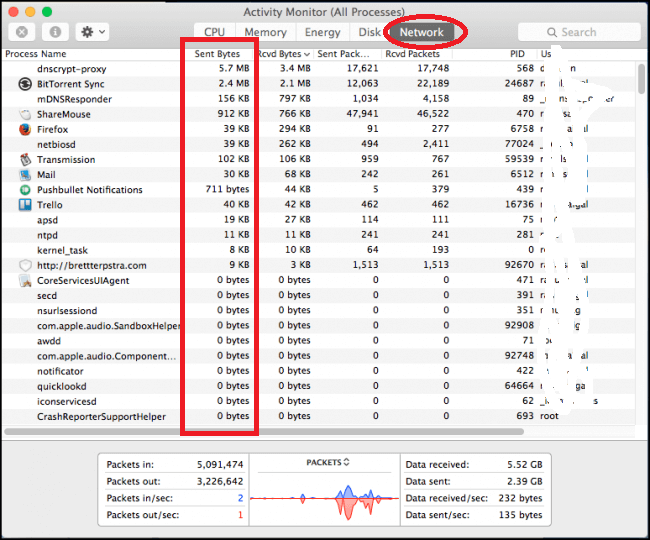
Pour les débutants, ils peuvent se sentir dépassés une fois qu'ils voient le moniteur d'activité car il comprend beaucoup de chiffres et peuvent ne pas comprendre à quoi ils servent.
Partie 4. Conclusion
Le moniteur de bande passante réseau Mac peut vous aider à identifier ou à résoudre les raisons pour lesquelles un téléchargement prend trop de temps ou si vos navigateurs se chargent trop longtemps. La surveillance de la bande passante de votre réseau sur votre Mac peut également être d'une grande aide pour identifier les applications ou les logiciels qui en tirent le meilleur parti pour éviter de l'ouvrir pendant une longue période ou de l'arrêter de fonctionner en arrière-plan.
Il a toujours été plus facile d'utiliser iMyMac PowerMyMac pour vérifier et améliorer le flux du réseau sur votre Mac pour une expérience utilisateur plus positive.



